右键打印机没有扫描功能 电脑打印机图标右键没有扫描选项
更新时间:2024-08-21 10:02:11作者:jiang
有许多用户反映说他们的电脑打印机图标右键没有扫描选项,这意味着他们无法直接从电脑上进行扫描操作,而只能通过其他方式来完成这一任务。这个问题可能会给用户带来不便,因此我们需要找到解决办法来修复这个问题。在本文中我们将探讨可能导致这个问题的原因,并提供一些可能的解决方案。希望能帮助到遇到这个问题的用户解决困扰。
具体步骤:
1首先按下“win+R”键打开“cmd”运行,输入“services.msc”。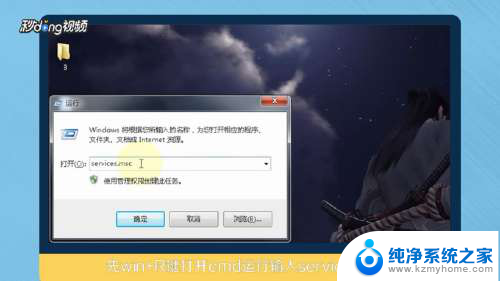 2打开服务,然后找到Windows image Acquisition(WIA)服务,选中服务点右键,点击“启动”。
2打开服务,然后找到Windows image Acquisition(WIA)服务,选中服务点右键,点击“启动”。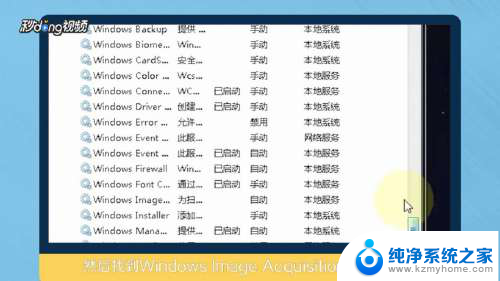 3如果启动成功就去设备和打印机,右键打印机图标扫描选项,此时扫描选项应该已经出来了。
3如果启动成功就去设备和打印机,右键打印机图标扫描选项,此时扫描选项应该已经出来了。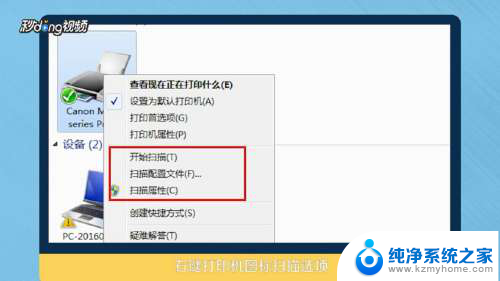 4如果启动不成功,无法启动。提示“Windows image Acquisition(WIA)服务错误:1068,依存服务或组无法启动”,继续接下来的操作。
4如果启动不成功,无法启动。提示“Windows image Acquisition(WIA)服务错误:1068,依存服务或组无法启动”,继续接下来的操作。 5Windows image Acquisition(WIA)有2个依赖服务项,Shell Hardware Detection和Remote Procedure Call,检查Remote Procedure Call(RPC)和Shell Hardware Detection的运行状态,并把这两项的启动类型改为“手动”。
5Windows image Acquisition(WIA)有2个依赖服务项,Shell Hardware Detection和Remote Procedure Call,检查Remote Procedure Call(RPC)和Shell Hardware Detection的运行状态,并把这两项的启动类型改为“手动”。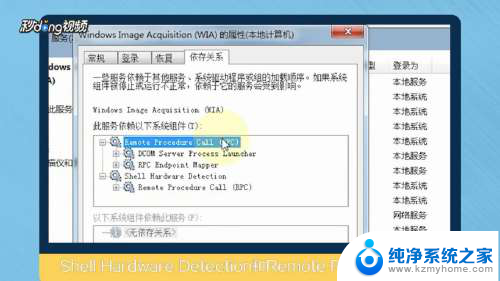 6然后右键点击“开启”,然后再尝试Windows image Acquisition(WIA)服务,右击Windows image Acquisition(WIA)服务打开其属性,切换到“依存关系”。
6然后右键点击“开启”,然后再尝试Windows image Acquisition(WIA)服务,右击Windows image Acquisition(WIA)服务打开其属性,切换到“依存关系”。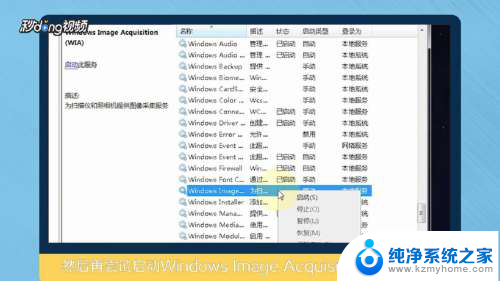 7把所有该服务依赖的系统组件全部启用,这个服务启动之后就有了扫描选项了,第一次扫描的时候改一下,扫描配置文件。
7把所有该服务依赖的系统组件全部启用,这个服务启动之后就有了扫描选项了,第一次扫描的时候改一下,扫描配置文件。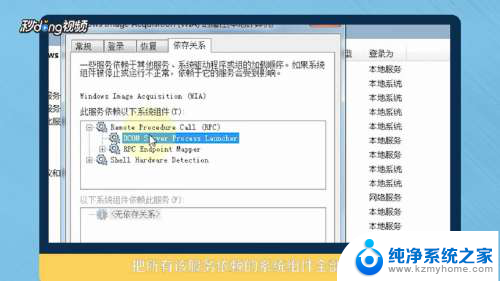 8总结如下。
8总结如下。
以上就是打印机没有扫描功能的全部内容,如果有任何不清楚的地方,您可以参考以上小编提供的步骤进行操作,希望对大家有所帮助。
右键打印机没有扫描功能 电脑打印机图标右键没有扫描选项相关教程
- 电脑上右键点佳能打印机扫描属性无反应 电脑打印机图标右键没有扫描功能怎么办
- 佳能打印机扫描设置 佳能打印机如何设置扫描功能
- l3118打印机扫描功能怎么用 爱普生l3118打印机扫描文件设置
- 惠普410打印机有扫描功能吗? HP Ink Tank 410 如何扫描多页文件
- 打印机扫描到电脑怎么操作 打印机扫描文件到电脑步骤
- 右键没有快捷打开方式 电脑鼠标右键没有打开方式选项
- 扫描启动了为什么扫描不了 打印机无法正常扫描解决方法
- 打印机在电脑上怎么扫描 打印机如何扫描文件到电脑
- 打印机怎么样扫描文件到电脑 打印机扫描文件到电脑教程
- epson打印机扫描文件到电脑 Epson打印机如何扫描文件
- windows咋关闭呢 关笔记本电脑的步骤
- 怎么样切换windows版本 笔记本电脑系统更换步骤
- 电脑windows密码怎么找回 笔记本电脑忘记登录密码怎么办
- windows 10屏保怎么设置 电脑屏幕屏保自定义设置
- 键盘上有win这个键吗 win键是哪个键
- wind7电脑开机黑屏 电脑桌面黑屏但能听到声音怎么办
电脑教程推荐